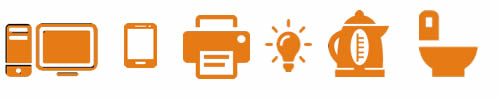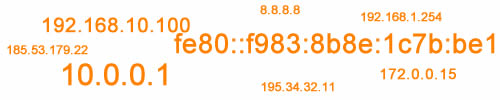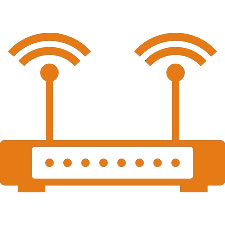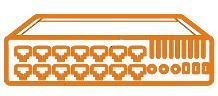Способы построение беспроводных сетей
Самым простым способом объединения рабочих мест в беспроводную сеть – это способ «каждый с каждым» (ad-hoc). В каждый компьютер устанавливается Network Adapter и обеспечиваются условия прямой радиовидимости с соседними точками. Данный способ может быть применён для быстрого развертывания сети на ограниченных территориях, где проводные сети по техническим причинам развернуть нельзя.
Другим методом является объединение рабочих мест с использованием единых точек доступа. В системе может существовать несколько базовых станций и ретрансляторов, позволяющих увеличить радиус действия сети. Беспроводные абоненты могут быть подключены к любой базовой станции или ретранслятору.
Инфраструктура позволяет строить территориально-распределенные сети на значительных расстояниях и выполнять соединения типа компьютер-компьютер, компьютер — ЛВС, ЛВС-ЛВС.
Как правило, базовая станция оператора подключена к сети Интернет. Таким образом, на каждом рабочем месте, имеющем доступ в беспроводную сеть, имеется возможность доступа к Всемирной сети. Аналогично может быть выполнено подключение к другим сетям и каналам связи операторов связи, действующих в регионе и России в целом.
Различают два базовых варианта построения беспроводных сетей – в пределах одного здания и между зданиями. В пределах одного здания максимальная дальность зависит от материала стен и перекрытий и составляет от 25 до 500 метров с использованием встроенной в сетевые карты антенны. Дальность связи в помещениях может быть увеличена путем применения комнатных всенаправленных и направленных антенн. При соединении компьютеров, расположенных в разных зданиях используются внешние антенны, устанавливаемые обычно за окном или на крыше. При применении направленных внешних антенн с высоким коэффициентом усиления дальность связи при наличии прямой видимости составляет 1520 км. Применение дополнительных усилителей позволяет получить устойчивую высококачественную связь на расстояниях 50 и более километров.
Логическое построение беспроводных сетей осуществляется по двум схемам: точка-много точек и точка-точка. При построении системы «точка-много точек» существует так называемая базовая станция (точка доступа), имеющая выход в магистральный канал передачи данных (например, доступ к глобальной сети Internet) и набор абонентских станций, каждая из которых является шлюзом доступа для своей локальной сети.
При работе по схеме точка-точка каждая абонентская станция работает в жесткой паре с другой.
Коммутация пакетов осуществляется под управлением стека IP, протоколом доступа к сети является Ethernet-подобный протокол, а средой передачи – радиоканал. В нашей стране радиоканал обычно организуется на частотах диапазона 2.4 ГГц, разрешенных для передачи данных.
Создаем компьютерную сеть и объединяем с ноутбуком по Wi-Fi
На нашем сайте, в 2007-м году мы уже писали про то, «Как подключить нетбук или ноутбук к компьютеру через wifi роутер?» . Прошли годы, предыдущая статья устарела более, чем на 10 лет. Уже совсем пропали разъемы PCMCI. Пропадают разъемы PCI. Прошло 10 поколений Iphone (к слову), и настало время написать новую статью. мы решили не переписывать старую, т.к. там актуальная информация о принципах построения, но устаревшая по оборудованию. Будет дополнять эту, более совершенную =)
Также, может быть полезна информация о названиях оборудования (чтобы не путаться) — что такое Роутер, Беспроводная точка, Коммутатор. Очень многие пользователи компьютеров путают эти понятия. Дублируем здесь вкратце:
Сетевое Устройство — любая штуковина, к которой можно подключится через компьютерную сеть через порт RJ-45, беспроводную сеть
Порт RJ-45 — то, куда втыкается компьютерный провод ( похож на старый телефонный, но толще разъем ). Бывает в компьютере или ноутбуке, в розетке в стене, компьютерной патч-панели и любом сетевом устройстве, перечисленном ниже.
IP адрес ( айпи адрес, ИП адрес ) — адрес компьютера в виде цифр (4 порядка), разделенных точками. В закрытых сетях (дома, в офисе) начинается на 192.168.х.х или 10.10.х.х , в Интернете — на любые другие цифры. Так договорились изначально, чтобы не путаться. IP адрес своего компьютера в среде Windows можно узнать тут.
Роутер ( Шлюз, gateway, маршрутизатор ) — то что стоит у вас на входе в квартиру/в офис и куда входит кабель провайдера. Бывает также Беспроводной роутер — в него встроена антенна и он раздает беспроводной Wi-Fi сигнал. Также, бытовые версии имеют несколько портов RJ-45 для подключения компьютеров и других устройств. Т.е. Домашний Роутер и офисный Роутер, стоимостью до 200USD сочетает в себе функции точки доступа Wi-Fi и коммутатора. В профессиональных версиях — редко.
Также, обычно, роутер раздает всем компьютерам и устройствам IP адреса (если вы не указываете сами их вручную каждому компьютеру).
Коммутатор ( свитч, switch, концентратор ) — обычно называют «Свитч» — устройство для переключения сигналов между компьютерами и другими сетевыми устройствами — для объединения компьютеров в сеть.
Точка доступа Wi-Fi. Устройство, раздающее беспроводной сигнал wi-Fi сети. Круглая, квадратная или прямоугольная штука с антеннкой или без =) ВАЖНО! Роутер и точка доступа — разные устройства. Роутер — то что раздает Интернет, Точка доступа — то что раздает беспроводной сигнал Wi-Fi.
2. Варианты объединения компьютеров. Зачем нужна сеть дома или в квартире.
Здесь мы предположим, зачем вам может понадобится читать эту статью, и подскажем быстрые варианты решения.
по нашей статистике, чаще всего эту статью читают школьники и граждане за 50, упустившие момент компьютерной грамотности. И чаще всего — для объединения компьютеров дома. Для подключения компьютеров в офисе, рекомендуем воспользоваться нашими услугами по Монтажу СКС. Это быстро и качественно.
Итак: вырианты создания компьютерной сети дома и их решения. Сразу допускаем, что у вас есть только всего 2 компьютера и все.
1. Необходимо передать файлы с компьютера на компьютер.
- а) Подключите сеть или Интернет к двум компьютерам по этой статье, откройте папку на доступ, передайте файлы по сети
- б) Подключите Интернет, перешлите файлы сами себе на электронную почту, либо воспользуйтесь сервисами типа Яндекс Диск, Google Drive, Облако Mailru или Dropbox.
- в) Скачайте файлы на флешку (150-500руб) и загрузите их на другом компьютере
2. Необходимо создать общую папку на одном из компьютеров для постоянного обмена данными
- а) Воспользуйтесь данной статьей для настройки компьютерной сети, настроив на компьютере Сетевой Адаптер и на ноутбуке — Беспроводное подключение, а затем — откройте папку на одном из компьютеров по сети.
3. Хочу с братом (сестрой, племянником, деверем, дедом, батей, девушкой, другом, сыном, и т.д.) играть дома в компьютерные игры по сети.
- а) Подключаетесь к Интернет, регистрируетесь на сетевых серверах, играете.
- б) Создаете компьютерную сеть по этой статье, подключаетесь друг к другу по IP адресу.
4. Мне задали лабораторную работу в школе, но я ленивый и хочу скачать готовое
- а) Качайте. Выкладывать никуда не стоит, т.к. данная статья защищена авторскими правами.
- б) Качайте. Но любой адекватный преподаватель проверить статью на уникальность и поставит «неуд».
- в) Прочитайте и перескажите своими словами в письменном виде.
5. Мне скучно сидеть дома и я думаю вот чем бы мне заняться и случайно нашел этот сайт и решил попробовать сделать как тут написано, все равно — заняться нечем
- а) Обязательно напишите свой вопрос в Чат. Наши сотрудники особенно любят такие вопросы. Лучше писать попозже вечером — когда нам особенно нечем заняться и тоже скучно.
3. Что нам понадобится для создания компьютерной сети
В нашем примере мы будем рассматривать вариант объединения в сеть стационарного компьютера, подключенного кабелем; ноутбука, подключенного по беспроводной сети Wi-Fi; и, например, унитаз с подключением к компьютерной сети =) ( для примера — вместо которого может быть электрочайник с wifi, холодильник, микрокомпьютер или смартфон )
Вариант 1: ( Идеальный ) — Правильная организация компьютерной сети требует наличия отдельно Роутера, отдельно коммутатора, отдельно — точки доступа Wi-Fi. такое решение обеспечивает минимальную отказоустойчивость сети и позволяет более гибко ею управлять
Вариант 2: ( Реальный ) — обычно, при входе в квартиру или дом, ставят универсальный Роутер — объединяющий в себе подключение к Интернет, беспроводную сеть вайфай и порты RJ-45 для подключения кабелем.
Ответ: Можно. Либо с помощью минимального коммутатора за 500 рублей, либо — соединив два компьютера по сети напрямую. В этом случае, необходимо настроить свойства сетевого адаптера вручную.
4. Подготавливаем и настраиваем компьютеры.
Выбираем вариант с одним роутером. Минимальная версия подобного устройства будет стоить около 25-30 USD в любом магазине. Если у вас нет Интернета и нужно просто настроить два компьютера — можно обойтись коммутатором, но придется настроить свойства сетевого адаптера вручную.
- Устанавливаем и настраиваем роутер
- Настраиваем на роутере беспроводную сеть Wi-Fi, согласно инструкции к нему. Мы понимаем, что инструкции написаны для тех, кто вообще ничего не знает, а вы не такой — но этот шаг обязателен =)
- Подключаем стационарный компьютер кабелем к вашему Роутеру. По-умолчанию, вы должны получить ip адрес автоматически. (Иконка сети в правом нижнем углу экрана должна смениться на «Подключено»).
- Подключаем ноутбук к беспроводной сети Wi-Fi.
- Делаем то, для чего мы это задумывали. Либо — устанавливаем и там и там две игры и играем по сети, или подключаем папку на общий доступ между компьютерами, или используем Интернет на всех компьютерах.
- Что касается электронного унитаза? Ну. настраиваем его по инструкции и пользуемся =)
Если вы все правильно сделали, проблема может возникнуть только на этапе подключения компьютера к сети. Вариантов, почему это произошло — немного:
- либо неправильно настроен роутер; либо кабель (которым вы его подключили к компьютеру) — некачественный и его следует заменить;
- либо — не настроен сетевой адаптер компьютера (сетевая карта) — и проверяем его Настройки вручную;
- либо не установлены драйверы на сетевую карту (что вряд ли, т.к. современные операционные системы , даже Windows — поддерживают все существующие сетевые адаптеры);
- либо у вас вообще нет сетевого адаптера или он сломан (что нонсенс или невезение, т.к. сейчас сетевой адаптер есть даже у современных чайников =).
Итак — соблюдаем алгоритм и все должно получиться:
- покупаем, устанавливаем, настраиваем Роутер
- настраиваем сеть на Компьютере 1
- настраиваем сеть на Компьютере 2
- проверяем с любого из компьютеров ping на ip адрес второго компьютера, либо на ip адрес роутера
- пользуемся
Ставьте лайк, подписывайтесь на наш канал. Ой, его нет. Ну просто пожелайте удачи, если статья помогла. Некоторые считают, что это тоже работает =)